- 系统
- 教程
- 软件
- 安卓
时间:2020-11-13 来源:u小马 访问:次
安装Win10专业版没有UEFI该怎么办?现在市面上的新电脑主板默认都是支持UEFI引导,使用新电脑的人都知道,UEFI能从预启动的操作环境中加载给操作系统,但是有朋友发现在安装Windows10系统的时候没有UEFI,这可怎么办呢?那么接下来小编就来为大家简单的介绍一下安装Win10专业版没有UEFI的解决方法,希望大家会喜欢。
安装Win10专业版没有UEFI的解决方法:
使用u盘安装win10系统情况下可能会遇到识别不到u盘的情况(和没有uefi启动项同理),那我们该怎么办呢?
1、 首先我们进入到bios设置,依次打开System Configuration―Boot Options,将Legacy Support设置为Enabled
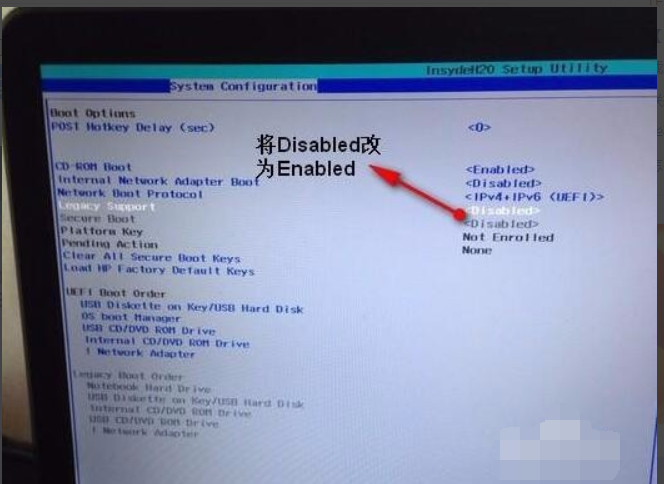
2、接着我们按esc按键,回到上一个页面,选择Exit Saving Changes选项,并在提示窗口弹出时选择yes选项并保存。
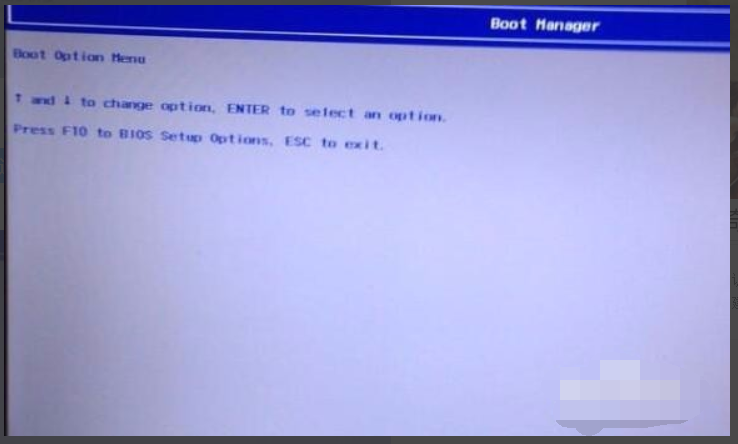
安装win10系统没有uefi启动项图文详解:
1,提前备份好电脑内的重要资料,打开浏览器搜索“咔咔装机官网”到官网内下载咔咔装机软件。
2,关闭杀毒软件,打开咔咔装机软件,咔咔装机会优先对电脑环境进行检测。
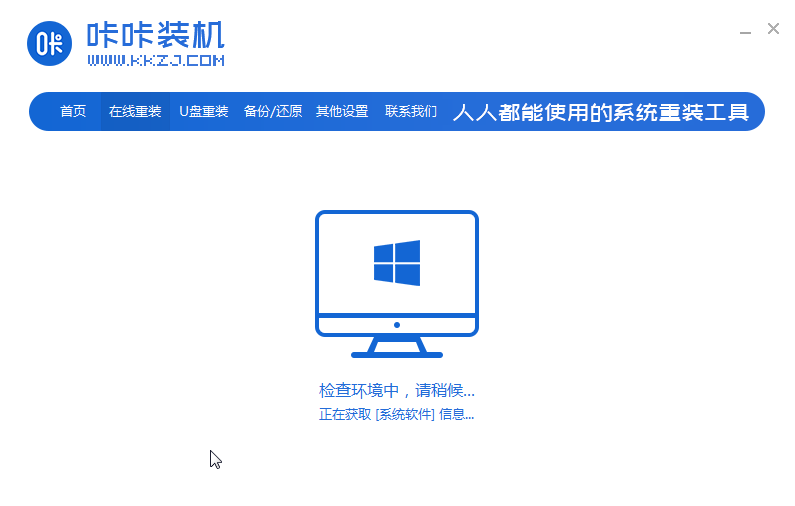
3,等待电脑环境检测完成后,进入系统选择界面这里选择我们需要重装的Windows10系统,下一步。
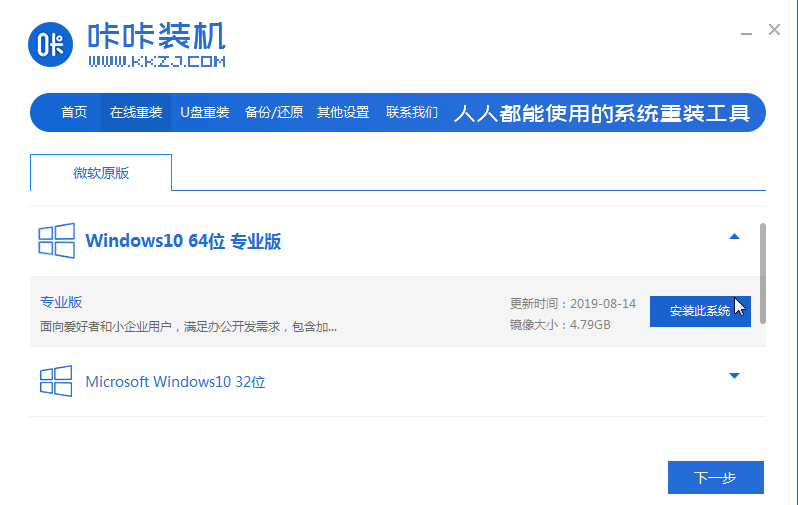
4,然后进入装机软件选择界面,这里我们可以选择一些适用的软件一起安装到新系统内。
5,以上步骤完成后,咔咔装机开始执行pe系统下载,等待pe下载完成后电脑自动重启正式执行系统安装。
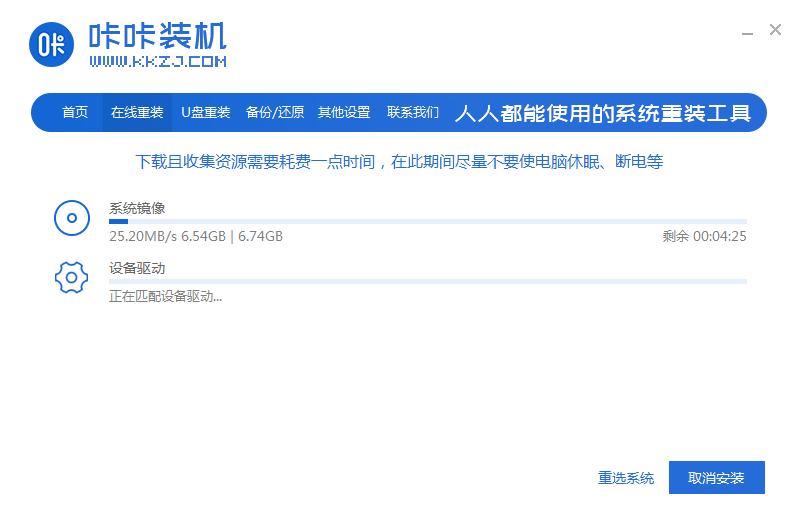
6,系统安装完成后,电脑进入win10桌面。
以上介绍的内容就是关于安装Win10专业版没有UEFI的解决方法,不知道大家学会了没有,如果你也遇到了这样的问题的话可以按照小编的方法自己尝试一下,希望可以帮助大家解决问题,谢谢!!!想要了解更多的Windows10技巧请关注Win10镜像官网~~~~





